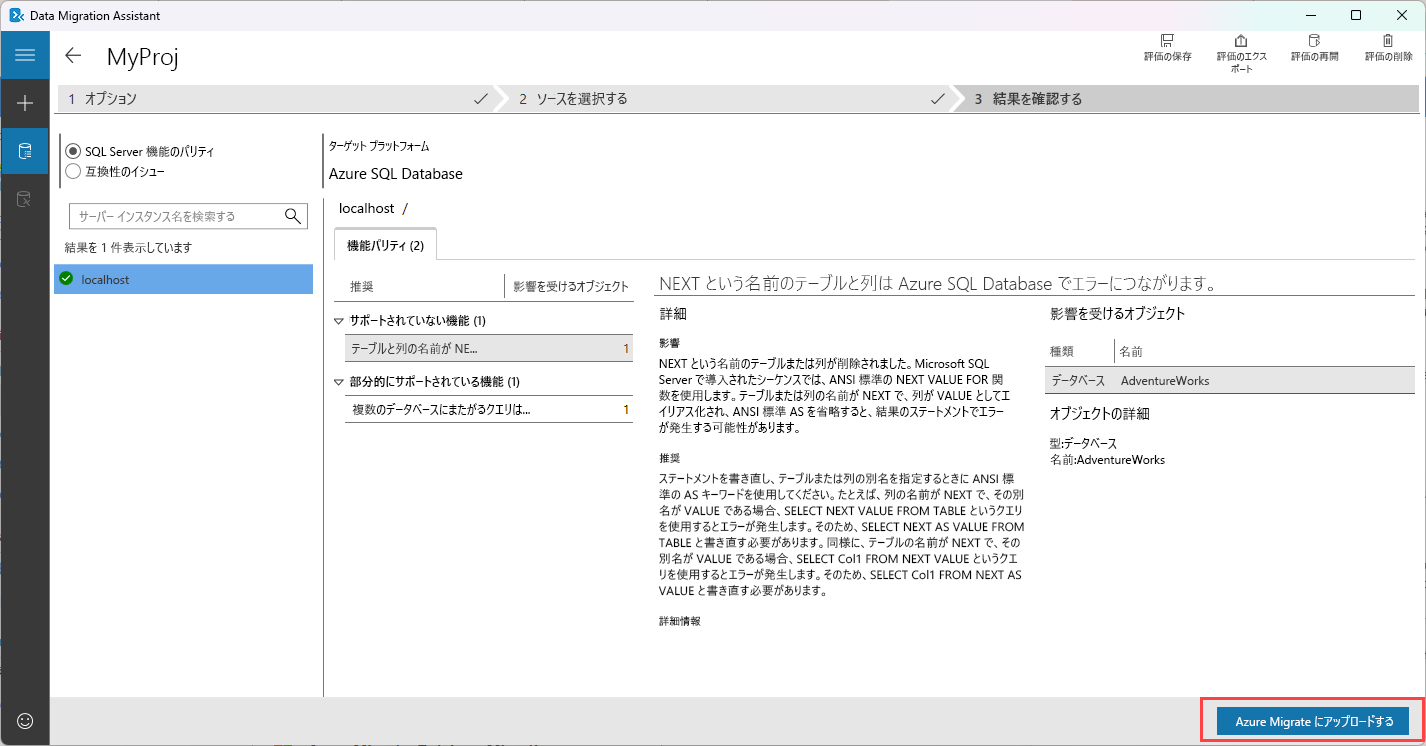Azure Migrate を使用してデータベースを評価する
Azure Migrate には、現在のオンプレミスのワークロードを評価するためのツールが用意されており、移行計画に関する分析情報が提供されます。 さらに、環境のエージェントレス検出を実行したり、エージェントを使用して依存関係の分析を実行したりできます。 これは、環境内のさまざまなコンポーネント間の依存関係を識別するのに役立ちます。
Azure Migrate とは
Azure Migrate では、幅広い包括的なサービスを提供することで、Azure 環境の移行、最新化、最適化のプロセスが簡素化されます。 インフラストラクチャ、データ、アプリケーションに対して、オンプレミス リソースの検出、評価、適切なサイズ設定など、移行前のすべてのステップが含まれています。 さらに、Azure Migrate を使用すると、サードパーティーのツールとの統合が可能になります。これにより、その機能が拡張され、幅広いユース ケースがサポートされます。
Azure Migrate では、SQL Server Always On フェールオーバー クラスター インスタンス (FCI) や Always On 可用性グループ (AG) など、さまざまな SQL Server デプロイの検出と評価がサポートされています。
Azure Migrate には、他の Azure サービス、独立系ソフトウェア ベンダー (ISV) オファリングと統合でき、サーバー、データベース、Web アプリ、仮想デスクトップの評価、移行、最新化をサポートする、Azure Migrate: 検出および評価、移行、最新化などのツールがいくつかあります。
たとえば、VMware 上の SQL Server データ資産全体を大規模に評価している場合は、Azure Migrate を使用して、Azure SQL デプロイに関する推奨事項、ターゲットのサイズ設定、月単位の見積もりを取得できます。
検出フェーズでは、Azure Migrate を使用してネットワークをスキャンし、組織内で使用されているすべての SQL Server のインスタンスと機能を特定することもできます。
評価用ツール
評価のための Azure Migrate ハブには、次のツールが含まれています。
Azure Migrate: Discovery and Assessment
Azure Migrate: 検出および評価ツールを使用して作成できる評価には、3 つの種類があります。
SQL Server の検出と評価
他のパブリック クラウドの IaaS サービスに加えて、VMware、Microsoft Hyper-V、物理環境で実行されている SQL Server のデプロイをサポートします。 エージェントレス検出、コスト見積もり、Azure SQL の最適な構成を提供します。 オンプレミスにデプロイする Azure Migrate アプライアンスが必要です。 このツールは、SQL Server だけでなく、仮想マシンと物理サーバーの両方の対応性を評価する必要があるワークロードに適しています。
検出フェーズでは、SQL Server の検出と評価を使用してネットワークをスキャンし、組織内で使用されているすべての SQL Server のインスタンスと機能を特定することもできます。 これにより、既存の SQL Server 環境に関する貴重な分析情報が得られ、移行プロジェクトの対応性とスコープを評価できます。
ビジネス ケース
この評価の種類は、サーバー、SQL Server のデプロイ、ASP.NET Web アプリを Azure に移行する場合の投資収益率を評価する包括的なビジネス ケースを開発するのに役立ちます。 また、不確実性を排除し、総保有コスト (TCO)、リソース使用率、移行と最新化を迅速に成功させるための分析情報を得ることもできます。
コストを最適化する
この評価の種類では、エージェントレス検出、Azure 対応性チェック、依存関係分析を使用して、効率的なオンプレミス マッピングと、移行の準備ができているリソースの識別を行います。 分析情報を使用して、リソースを Azure に移行するコストを見積もります。
Data Migration Assistant (DMA)
DMA については、次のユニットで詳しく説明します。 ただし、ここでは Azure Migrate で [データベース (のみ)] 評価を実行する場合に DMA が使用されることに注目してください。 Azure SQL への移行では、DMA でも機能のパリティがチェックされ、Azure では部分的にサポートされている機能またはサポートされていない機能が明らかになります。 Azure Migrate によって提供される機能を最大限に活用するには、DMA を使用して評価プロジェクトをインストールして作成し、評価レポートを Azure Migrate にアップロードする必要があります。
Note
Database Migration Assistant は便利なツールですが、大規模な移行や全体的なエクスペリエンスの向上には、Azure Database Migration Service を使用することをお勧めします。
演習: Azure Migrate でデータベースを評価し、結果を同期する
この演習を実行するには、続行する前に次のステップに従ってください。
注意
この演習を完了するには、Azure サブスクリプションにアクセスして、Azure リソースを作成する必要があります。 Azure サブスクリプションをお持ちでない場合は、開始する前に 無料アカウント を作成してください。
このモジュールでこの演習を行う場合は、お使いの Azure サブスクリプションでコストが発生する場合があることに注意してください。
前提条件
最新の AdventureWorks データベースを使用する SQL Server 2022。
データベースが復元されたら、次のコマンドを実行します。
USE [AdventureWorks] GO ALTER TABLE [Person].[Person] ADD [Next] VARCHAR(5); CREATE PROCEDURE [HumanResources].[usp_legacyIntegration] AS SELECT DataCreated, UserID, ActionID FROM LogDB..Logsソース データベースに対して読み取りアクセス権を持つ SQL Server ユーザー。
タスク 1: Azure Migrate プロジェクトを作成する
- Azure portal で Azure Migrate を検索します。
- [サービス] で [Azure Migrate] を選択します。
- [移行の目標] セクションで、[サーバー、データベース、Web アプリ] を選択し、[+ プロジェクトの作成] を選択します。
- [プロジェクトの作成] ページで、Azure サブスクリプションとリソース グループを選択します。
- [プロジェクトの詳細] で、プロジェクトと、プロジェクトを作成したい Geography を指定します。
- [作成] を選択します
タスク 2: DMA を使用してデータベースを評価する
DMA の最新バージョンを Microsoft ダウンロード センターからダウンロードしてインストールし、DataMigrationAssistant.msi ファイルを実行します。
Microsoft Data Migration Assistant を起動し、[+ 新規] を選択し、次の情報を入力します。
- [プロジェクトの種類] - 評価
- [プロジェクト名] -<任意の名前を指定します>
- [評価の種類] - データベース エンジン
- [ソース サーバーの種類] - SQL Server
- [ターゲット サーバーの種類] - Azure SQL Database。 これは、互換性を評価するターゲット サーバーです。
[作成] を選択します。
評価ページで、[機能パリティの確認] を選択します。 [次へ] を選択します。
[サーバーへの接続] サイド バーで、ソース サーバーに関する接続の詳細を指定します。 [接続] を選択します。
[ソースの追加] サイド バーで、評価用のデータベースを選択します。 [追加] を選択します。
[評価の開始] を選択し、評価が完了したら、[結果を確認する] タブで結果を表示できます。
![Data Migration Assistant で評価を実行した後の [結果を確認する] タブのスクリーンショット。](../../wwl-data-ai/assess-sql-server-databases-for-migration-to-azure-sql/media/6-dma-assessment-page.png)
タスク 3: 評価レポートを Azure Migrate にアップロードする
- DMA の評価結果ページで、[Azure Migrate にアップロードする] を選択します。
- [Azure への接続] サイド バーで、[接続] を選択します。 ステップに従って Azure アカウントにサインインします。
- [Azure Migrate へのアップロード] サイド バーで、サブスクリプションを選択した後、この演習の最初のタスクで作成した Azure Migrate プロジェクトを選択します。
- [アップロード] を選択します。
タスク 4: Azure Migrate で結果を確認する
Azure Migrate の [データベース (のみ)] セクションで、[最新の情報に更新] を選択します。 これにより、ダッシュボードが適宜更新されます。
![評価レポートがアップロードされた後の [Azure Migrate: データベース評価] 結果のスクリーンショット。](../../wwl-data-ai/assess-sql-server-databases-for-migration-to-azure-sql/media/5-azure-migrate-assess.png)
注意
前のタスクで DMA からアップロードした評価結果が表示されました。
[評価したデータベース] を選択し、結果を確認します。
![評価レポートがアップロードされた後の [評価したデータベース] ページの結果のスクリーンショット。](../../wwl-data-ai/assess-sql-server-databases-for-migration-to-azure-sql/media/5-azure-migrate-assess-2.png)
レポートが Azure Migrate に表示され、さまざまなチームがそれを参照できるようになりました。 少し時間を取って、評価結果と評価レポートの列を確認してください。
![Azure portal の Azure Migrate の [概要] に表示された [作業の開始] 画面のスクリーンショット。](../../wwl-data-ai/assess-sql-server-databases-for-migration-to-azure-sql/media/2-azure-migrate.png)
![Azure Migrate ダッシュボードの [Azure Migrate: 検出および評価] ツールのスクリーンショット。](../../wwl-data-ai/assess-sql-server-databases-for-migration-to-azure-sql/media/5-azure-migrate-2.png)